レコードタイトルに日付フィールドを設定したい
レコードタイトルには、日付フィールドを指定できません。
レコードタイトルに指定できるフィールド
ただし、レコードタイトルに指定可能な計算式フィールドや文字列(1行)フィールドを使うと、日付フィールドの内容をレコードタイトルに設定できます。
具体的には、計算フィールドや文字列(1行)フィールドに、計算式を使って日付フィールドの内容を表示させたあと、表示させたフィールドをレコードタイトルに設定します。
手順の詳細は、次のとおりです。
計算フィールドを利用する手順
-
レコードタイトルに設定したい日付フィールドのフィールドコードを確認します。
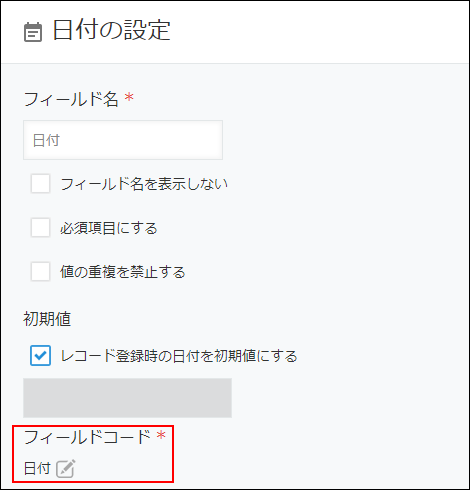
-
計算フィールドを配置し、右上の歯車の形をした設定アイコンから[設定]をクリックします。
![スクリーンショット:計算式フィールドで、[設定]までの動線を示している](/k/img-ja/app_qa_record_title_date_img02.png)
-
「計算式」に、手順1で確認した日付フィールドのフィールドコードを入力します。
表示形式は「日付(例:2012-08-06)」を選択します。
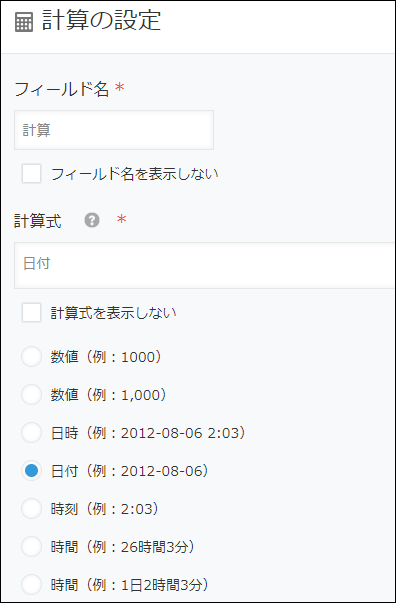
-
[保存]をクリックします。
-
画面左上の[フォームを保存]をクリックします。
-
設定した計算フィールドをレコードタイトルに設定します。
レコードタイトルを設定する
アプリを更新して、設定は完了です。
文字列(1行)フィールドを利用する手順
文字列(1行)フィールドに日付フィールドと同じ内容を表示する場合は、「DATE_FORMAT」関数を利用する必要があります。
-
レコードタイトルに設定したい日付フィールドのフィールドコードを確認します。
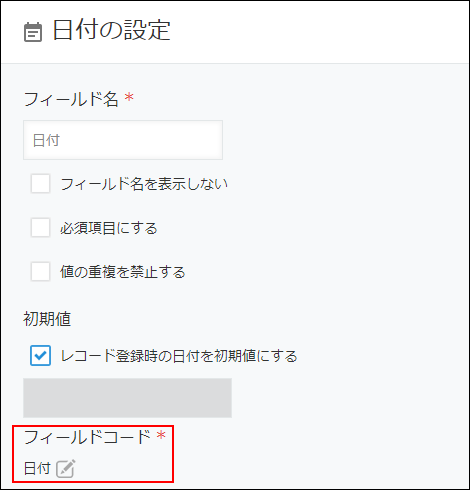
-
文字列(1行)フィールドを配置し、右上の歯車の形をした設定アイコンから[設定]をクリックします。
![スクリーンショット:文字列(1行)フィールドで、[設定]までの動線を示している](/k/img-ja/app_qa_record_title_date_img04.png)
-
「自動計算する」にチェックを入れ、計算式を入力します。
手順1で確認したフィールドコードが「日付」の場合、計算式の例は次のとおりです。DATE_FORMAT(日付,"YYYY-MM-dd","Etc/GMT")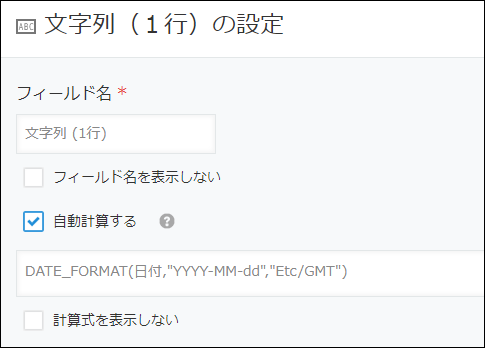
-
[保存]をクリックします。
-
画面左上の[フォームを保存]をクリックします。
-
設定した文字列(1行)フィールドをレコードタイトルに設定します。
レコードタイトルを設定する
アプリを更新して、設定は完了です。
